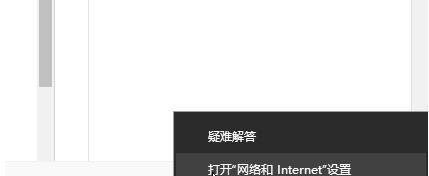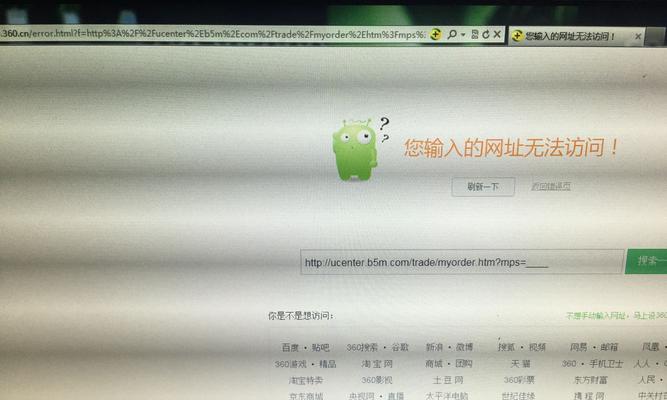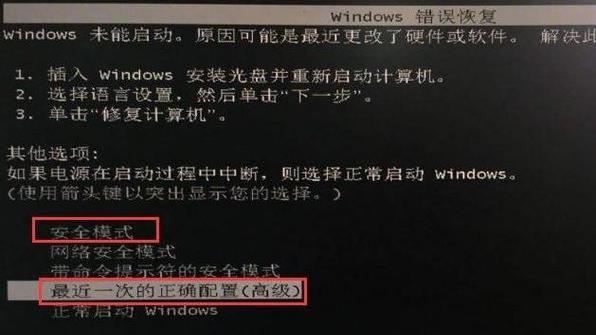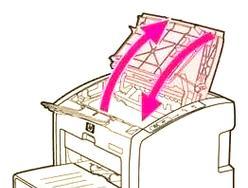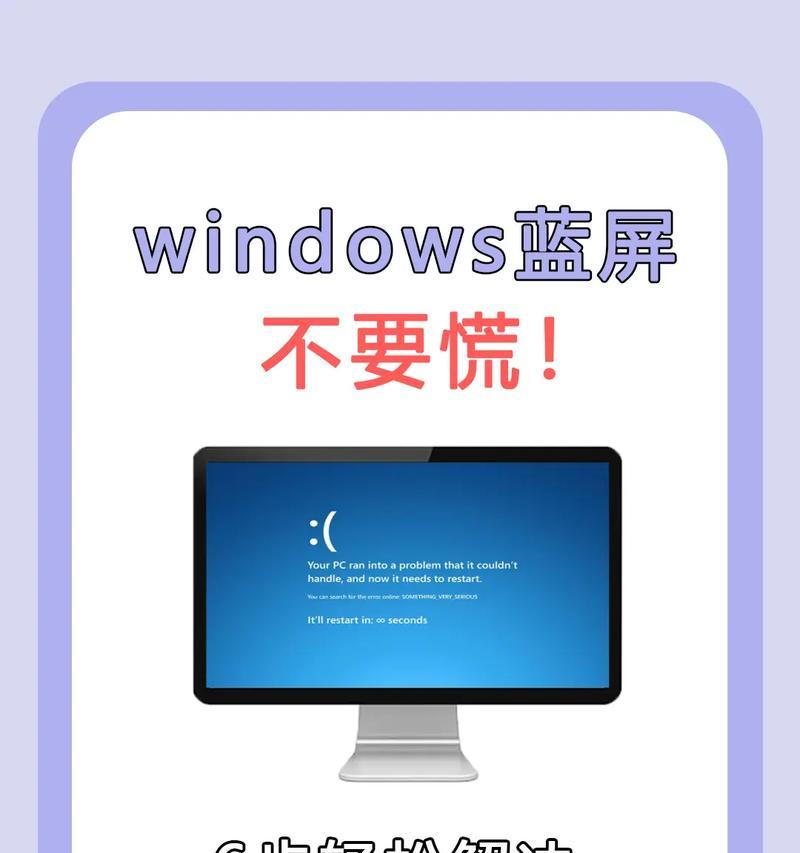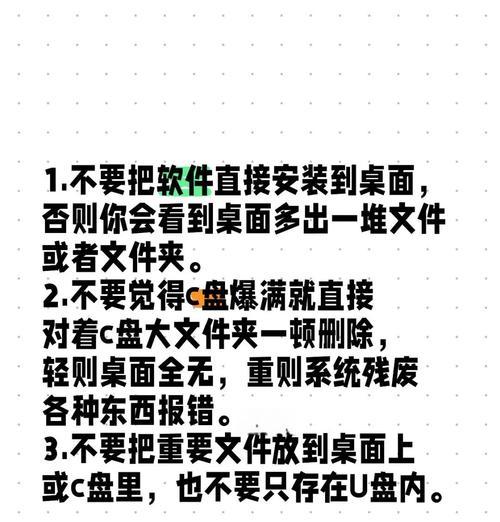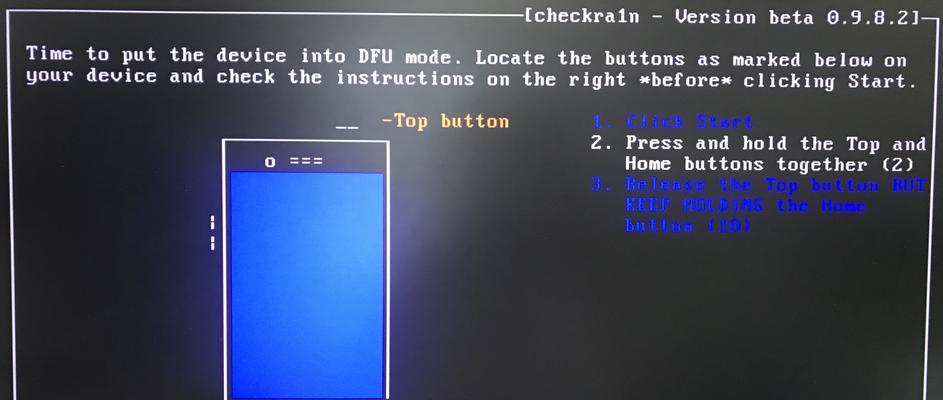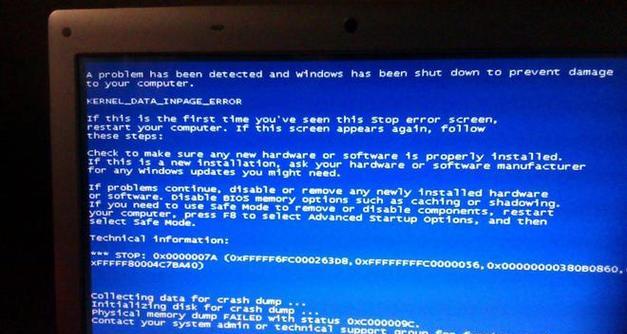在当今数字化时代,电脑成为人们生活中不可或缺的一部分。然而,有时我们会遇到令人沮丧的问题,就是电脑频繁出现无网络错误。这种问题可能会给我们的工作和娱乐带来许多不便,所以了解并解决这个问题至关重要。本文将为您提供一些实用的解决方法,帮助您轻松畅享网络世界。
检查网络连接
确保您的电脑与网络连接正常。检查您的网络线缆是否连接牢固,并确认您的无线连接是否启用。如果是无线网络连接问题,请确保您的无线网卡驱动程序已正确安装,并且您已经输入了正确的无线密码。
重新启动路由器和电脑
如果您的电脑出现无网络错误,尝试重新启动您的路由器和电脑。有时候只是简单的重启操作就可以解决问题。关闭并重新打开路由器,然后等待它完全启动。接下来,重新启动电脑并检查是否恢复了网络连接。
清除DNS缓存
DNS缓存可能是导致电脑无网络错误的一个常见问题。打开命令提示符,输入“ipconfig/flushdns”命令来清除DNS缓存。然后重新启动您的电脑,并检查是否问题解决。
检查防火墙设置
防火墙设置可能会导致电脑无网络错误。确保您的防火墙设置没有阻止您的网络连接。您可以尝试暂时禁用防火墙,然后再次尝试连接网络。如果问题消失,您可以重新配置防火墙来允许网络连接。
更新网络驱动程序
过时的或损坏的网络驱动程序可能导致电脑无网络错误。访问您电脑制造商的官方网站,下载并安装最新的网络驱动程序。更新驱动程序后,重新启动电脑并检查是否网络连接恢复正常。
尝试使用其他网络设备
如果您的电脑仍然无法连接到网络,但其他设备可以正常连接,那么问题可能出在您的电脑上。尝试使用其他设备连接同一网络,并检查它们是否工作正常。如果是这种情况,请考虑检查电脑上的网络设置或寻求技术支持。
更新操作系统
某些操作系统的版本可能存在与网络连接相关的错误。确保您的电脑上安装了最新的操作系统更新。这些更新通常包含修复网络连接问题的补丁程序。
更换网络线缆
有时候电脑无网络错误是由于损坏的网络线缆引起的。尝试更换网络线缆,并检查是否解决了问题。使用品质良好的网线可以提高网络连接的稳定性。
优化无线信号
如果您使用的是无线网络连接,有时候信号不稳定也会导致电脑无网络错误。尝试将路由器放置在更接近您的电脑的位置,或者使用信号扩展器来增强信号覆盖范围。
重置网络设置
有时候网络设置错误可能会导致电脑无网络错误。打开控制面板,找到网络和Internet选项,并选择“网络和共享中心”。点击“更改适配器设置”以打开网络连接窗口,右键点击您正在使用的网络连接,选择“属性”,然后选择“重置”按钮来重置网络设置。
清除浏览器缓存
浏览器缓存可能导致网络连接问题。打开您的浏览器,找到浏览器设置,并清除浏览器缓存。重新启动浏览器后,尝试重新连接网络并检查是否问题解决。
杀毒软件扫描
某些恶意软件可能导致电脑无网络错误。运行您的杀毒软件,进行全面扫描以查找和清除可能的病毒、间谍软件或恶意程序。
重置IP地址
打开命令提示符,输入“ipconfig/release”命令来释放您的IP地址,然后输入“ipconfig/renew”命令来获取新的IP地址。这样做有时可以解决电脑无网络错误的问题。
重装网络驱动程序
如果以上方法都无法解决问题,您可以尝试重新安装您的网络驱动程序。卸载旧的网络驱动程序后,访问制造商的官方网站,下载并安装最新版本的驱动程序。
寻求专业技术支持
如果您尝试了以上所有方法仍然无法解决电脑无网络错误,那么可能需要寻求专业的技术支持。联系您的电脑制造商或当地的计算机维修中心,寻求他们的帮助和建议。
电脑频繁出现无网络错误可能是由于多种因素引起的,但我们可以采取一些简单的步骤来解决这个问题。通过检查网络连接、重新启动设备、清除缓存、更新驱动程序等方法,我们可以快速恢复电脑的网络连接。如果问题仍然存在,寻求专业技术支持是一个明智的选择。通过这些方法,我们可以轻松畅享网络世界,避免无网络错误带来的困扰。